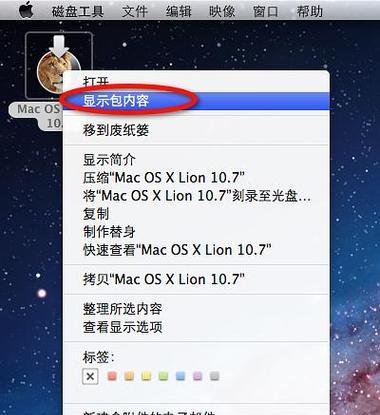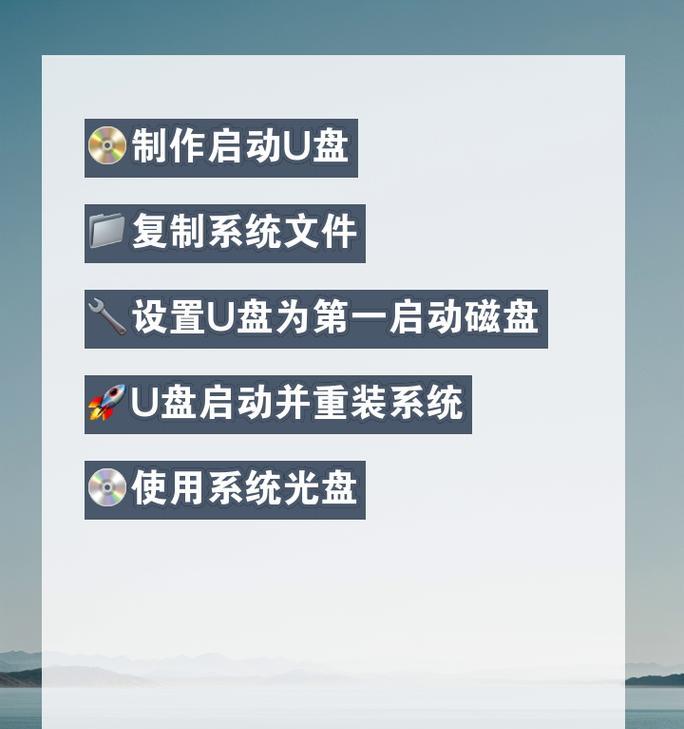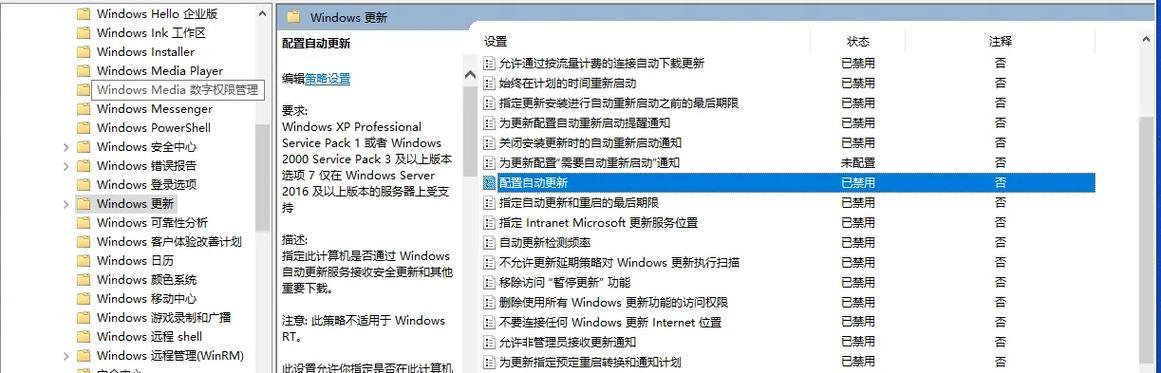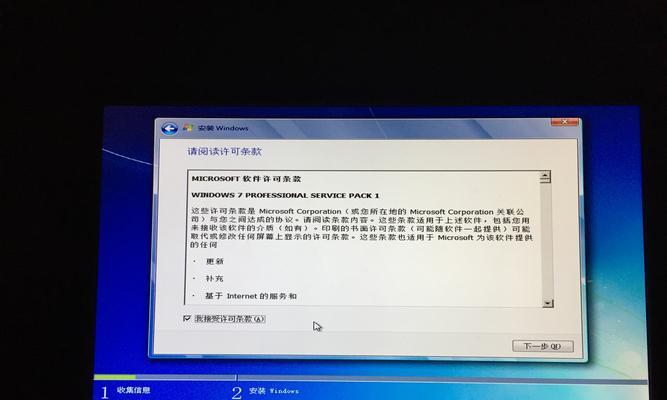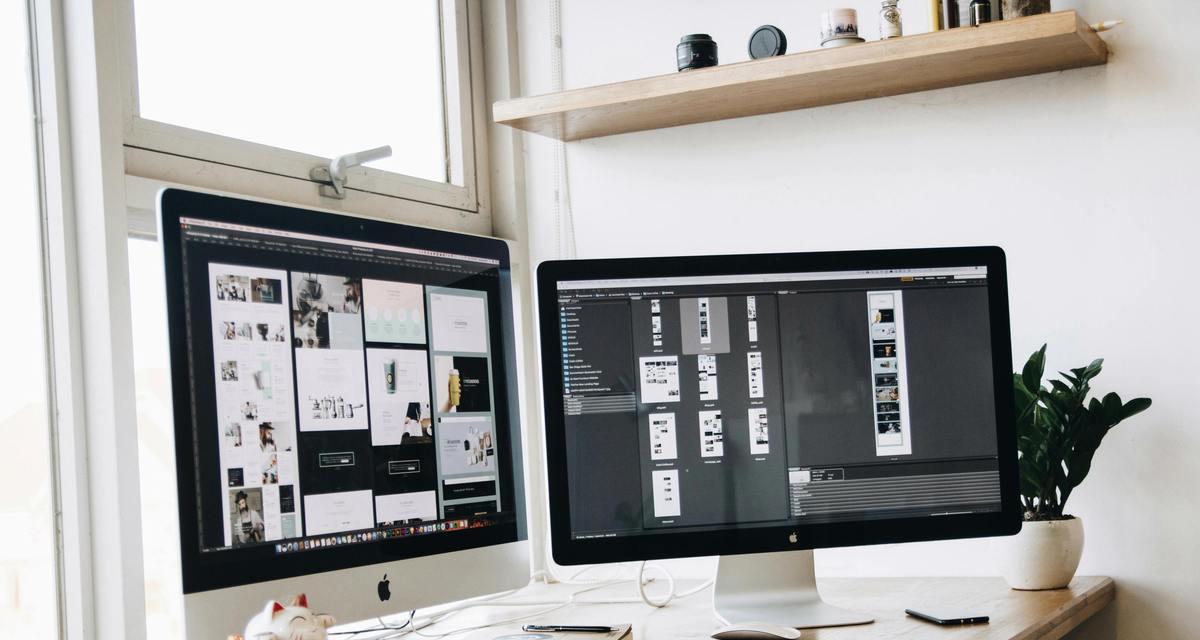在日常使用电脑的过程中,我们经常会遇到各种问题,比如系统崩溃、病毒感染等,而使用U盘启动系统可以帮助我们快速解决这些问题。本教程将从零开始,一步步教你制作U盘启动系统,让你的电脑更加灵活便捷。
准备工具和材料
我们需要准备一个空白的U盘,容量至少为8GB,并确保U盘内没有重要数据。同时,我们还需要下载一个可靠的U盘启动制作工具,比如常用的Rufus软件。
下载操作系统镜像文件
接下来,我们需要下载我们想要制作成U盘启动系统的操作系统镜像文件,比如Windows10、Ubuntu等。这些镜像文件可以在官方网站上找到并下载。
打开Rufus软件
下载完Rufus软件后,双击打开它。这是一个免费且功能强大的U盘启动制作工具,它可以帮助我们完成U盘启动系统的制作。
选择U盘
在Rufus软件界面的设备选项中,选择我们准备好的U盘。请务必确认选择的是正确的U盘,以免误操作导致数据丢失。
选择操作系统镜像文件
在启动选项中,点击“选择”,然后浏览到我们下载好的操作系统镜像文件所在的位置,并选择它。
设置分区方案和文件系统
在分区方案中,我们可以选择MBR(适用于旧的BIOS)或GPT(适用于新的UEFI)。根据自己的电脑类型选择合适的选项。在文件系统中,我们可以选择FAT32或NTFS,根据需要选择合适的文件系统。
设定启动方式
在Rufus软件界面的启动方式选项中,选择“MBR”或“UEFI”中的一个选项,这取决于我们电脑的启动方式。如果不确定,可以尝试两个选项,看哪个可以成功启动。
开始制作U盘启动系统
确认所有选项都设置好后,点击“开始”按钮开始制作U盘启动系统。制作的过程可能需要一些时间,请耐心等待。
安装U盘启动系统
制作完成后,将制作好的U盘插入需要安装系统的电脑中。然后重启电脑,并按下相应的按键(通常是F2、F12、Del键等)进入BIOS设置界面,在启动选项中选择U盘作为启动设备。
按照提示进行操作系统安装
接下来,根据系统安装界面的提示,进行操作系统的安装。请注意,这个过程会清除硬盘上的数据,请提前备份重要文件。
系统安装完成后的注意事项
系统安装完成后,需要注意一些事项。及时更新系统以获取最新的安全补丁。安装所需的驱动程序,以确保硬件正常工作。安装必要的软件和工具,以满足个人需求。
备份U盘启动系统
制作好的U盘启动系统是一个宝贵的工具,我们应该及时备份它,以防万一。可以使用Rufus软件或其他备份工具来完成这个任务。
应用其他技巧和技术
除了制作U盘启动系统,我们还可以应用其他技巧和技术来进一步提升电脑的灵活性和便捷性。比如,使用多个U盘制作不同操作系统的启动盘,或者使用U盘制作可移动的个人数据存储设备等。
遇到问题如何解决
在制作U盘启动系统的过程中,我们可能会遇到一些问题,比如制作失败、无法启动等。这时,我们可以参考Rufus软件的帮助文档或者在互联网上搜索相关解决方案。
通过本教程的学习,我们了解了制作U盘启动系统的基本步骤,以及一些注意事项和技巧。希望大家能够充分利用U盘启动系统,解决电脑问题,提升电脑使用体验。同时,也要注意备份U盘启动系统和保护个人数据的安全。